MP3
- 1. Anderes Format zu MP3 konvertieren+
-
- 1.1 WAV zu MP3
- 1.2 MP4 zu MP3
- 1.3 Youtube Playlist zu MP3
- 1.5 MOV zu MP3 auf Mac
- 1.6 QuickTime zu MP3
- 1.7 M4P zu MP3
- 1.8 MIDI zu MP3
- 1.9 Spotify Playlist zu MP3
- 1.11 MKV zu MP3
- 1.12 Facebook Video zu MP3
- 1.13 M4R zu MP3
- 1.14 AVI zu MP3
- 1.15 Voice zu MP3
- 1.16 Free MP4 zu MP3 Konverter
- 1.17 Opus zu MP3
- 1.18 WMA zu MP3 auf Mac
- 1.20 DTS zu MP3
- 1.21 VOB in MP3
- 1.22 M4A zu MP3 auf Mac
- 1.23 DVD zu MP3
- 1.24 WMA zu MP3
- 1.25 M4A zu MP3
- 1.26 FLAC zu MP3 mit VLC
- 2. MP3 zu anderem Format konvertieren+
- 3. MP3 Tools & Tipps+
-
- 3.1 MP3 Konverter
- 3.2 MP3 Player
- 3.3 MP3 auf YouTube Hochladen
- 3.4 Vocals von MP3 Entfernen
- 3.5 Audacity zu MP3 Exportieren
- 3.6 MP3 in Windows Media Player
- 3.7 iTunes zu MP3 konvertieren
- 3.8 Kostenloser Youtube zu MP3 Converter
- 3.9 Online Video zu MP3 Converter
- 3.10 Top MP3 zu Text Converter
- 3.11 MP3 zu AVI konvertieren
- 3.13 AAC zu MP3 in iTunes
- 3.14 MP4 zu MP3 in iTunes
- 3.15 Youtube MP3 Downloader für iPhone
- 3.16 Top 5 MP3 Cutter
- 4. Andere Audio-Formate+
- Laden Sie UniConverter herunter, um Videos zu konvertieren:
4 Möglichkeiten: Audio in MP3 umwandeln
Manche suchen nach Möglichkeiten um Audio in MP3 umzuwandeln, da das MP3-Format ein weitverbreitetes Audioformat für fast alle Geräte ist. MP3 ist ein digitales Audiodateiformat, auch bekannt als MPEG-1 oder 2, ist normalerweise ein verlustreiches Dateiformat und kann zum Speichern von Audiodateien genutzt werden ohne Qualität zu verlieren. Da es ein verlustreiches Dateiformat ist, was die Dateigröße enorm reduziert, ist es einer der besten Möglichkeiten, um Audiodateien zu speichern. Da einige Audiodateien sehr groß sind können Sie in kleinere Formate wie MP3 umgewandelt werden. Dieser Artikel wird Ihnen die Top 4 Möglichkeiten um Audiodateien kostenlos online in MP3 umzuwandeln in Windows/Mac vorstellen.
- Teil 1. Bester Weg um Audio in MP3 und umgekehrt umzuwandeln für Windows/Mac
- Teil 2. Kostenloser online Audio to MP3 Converter
- Teil 3. Wie man Audiodateien mit VLC in MP3 umwandelt
- Teil 4. Schritte um Audio mit Audacity in MP3 umzuwandeln
- Teil 5. Vergleich zwischen Audio und MP3 Umwandler
Teil 1. Bester Weg um Audio in MP3 und umgekehrt umzuwandeln für Windows/Mac
Der erste empfohlene und beste Umwandler um Audio in MP3 und umgekehrt umzuwandeln ist Wondershare UniConverter (ursprünglich Wondershare Video Converter Ultimate). Die Software ist beeindruckend designt, mit einer ansprechenden Oberfläche und exzentrische Funktionen, die Ihnen mit allen Mediadatei-Umwandlungen assistieren. Er unterstützt 1000+ Formate einschließlich WAV, WMA, FLAC und weitere Video-/Audioformate. Sie sind in der Lage alle Audiodateien in MP3 super schnell und ohne Qualitätsverluste umzuwandeln.
 Wondershare UniConverter - Bester Audio zu MP3 Konverter
Wondershare UniConverter - Bester Audio zu MP3 Konverter

- Wandeln Sie Audio in MP3, WMA, M4A, FLAC und 1000+ weitere Formate ohne Qualitätsverlust um.
- 30X schnellere Umwandlungsgeschwindigkeit als konventionelle Umwandler.
- Passen Sie die Audio-zu-MP3-Umwandlung durch das Ändern der Bitrate, Samplerate, Encoder und mehr an.
- Brennen Sie Audiodateien ganz einfach auf CD in Windows/Mac.
- Übertragen Sie umgewandelte Audiodateien ganz einfach auf iPhone/iPad/Android-Geräte mit einem USB-Kabel.
- Laden Sie Videos von Video-Sharing-Seiten herunter oder nehmen Sie diese auf und wandeln Sie diese in MP3 um.
- Vielseitiger Werkzeugkoffer kombiniert das Reparieren von Metadaten, GIF Ersteller, Video auf TV casten, VR-Umwandler und Bildschirmaufnehmer.
- Unterstützte OS: Windows 10/8/7/XP/Vista, Mac OS 10.15 (Catalina), 10.14, 10.13, 10.12, 10.11, 10.10, 10.9, 10.8, 10.7, 10.6
Wie man Audio ganz einfach in Windows/Mac in MP3 umwandelt
Schritt 1 Audiodateien für die Umwandlung hinzufügen
Laden Sie Wondershare UniConverter auf Ihren Windows/Mac herunter, installieren und starten Sie es. Anschließend klicken Sie auf den ![]() Dateien hinzufügen Button unter dem Bereich Video konvertieren, um die Audiodateien die Sie in MP3 umwandeln möchten zu importieren.
Dateien hinzufügen Button unter dem Bereich Video konvertieren, um die Audiodateien die Sie in MP3 umwandeln möchten zu importieren.
![]()
Schritt 2 Wählen Sie als Ausgabeformat MP3 für die hinzugefügten Audiodateien aus
Sie können das Ausgabeformat aus der Dropdown-Liste auswählen, welche Sie durch das Klicken auf Alle Dateien konvertieren zu: öffnen. Wählen Sie dann Audio > MP3 und rechts eine Qualität aus.
Sie können auch weitere Anpassung wie die Bitrate, Kanäle oder Samplerate für das Ausgabeformat durch das Klicken auf bearbeiten vornehmen.
![]()
Schritt 3 Wandeln Sie Audio in MP3 um und umgekehrt
Zum Schluss, klicken Sie auf den Alle konvertieren Button um die Bündel-Umwandlung der Audiodateien in MP3 durchzuführen. Die umgewandelten Dateien können unter den Reiter Konvertiert gefunden werden.
![]()
Falls Sie die MP3 in andere Audioformate wie WAV, WMA, M4A oder andere umwandeln wollen, sind die Schritte dieselben wie oben. Wählen Sie einfach das gewünschte Format aus und wandeln Sie einfach um.

Tipps
Mit Wondershare UniConverter können Sie WMV-Dateien einfach konvertieren. Gehen Sie zum Top 10 Kostenlose WMV Konverter, um einfach WMV Video online konvertieren>>, um mehr zu erfahren.
 sicherer Download
sicherer Download sicherer Download
sicherer DownloadTeil 2. Kostenloser online Audio to MP3 Converter
Online Umwandlung ist eine weitere einfache Methode um Audiodateien in MP3 umzuwandeln. Online UniConverter ist das beste Werkzeug um alle Audiodateien kostenlos und online in MP3 umzuwandeln. Es ist komplett kostenlos und unterstützt die meisten Audioformate wie WAV, WMA, und M4A. Sie können die umgewandelten Dateien herunterladen oder in Dropbox speichern. Die Umwandlungs-Schritte sind sehr einfach.
Schritte um Audio kostenlos und online mit Online UniConverter in MP3 umzuwandeln
Schritt 1. Besuchen Sie Online UniConverter und klicken Sie auf das +-Symbol um die Audiodateien die Sie in MP3 umwandeln möchten hinzuzufügen.
Schritt 2. Wählen Sie MP3 als das Zielformat aus, indem Sie auf die Dropdown-Liste neben Convert all files to klicken.
Schritt 3. Drücken Sie den CONVERT Button um die Audios kostenlos online in MP3 umzuwandeln. Sie erhalten einen Download-Link um die umgewandelte Datei nach der Umwandlung herunterzuladen.
![]()
Teil 3. Wie man Audiodateien mit VLC in MP3 umwandelt
VLC ist ein häufiger und beliebter Media Player im Alltag. Die meisten wissen nichts über die ausgezeichneten Umwandlungsfunktionen. Sie können sich sicher sein, dass es eine Vielzahl von Dateiformate umwandeln kann, da es auch unzählige Dateiformate wiedergeben kann. Obwohl die Geschwindigkeit der Umwandlung etwas dürftig ist, wird die Umwandlung irgendwann ausgeführt und Sie können die umgewandelte Datei im Zielordner abrufen. Eine Sache die mit dieser Methode nervig sein kann, ist dass die Software mitten im Umwandlungsprozess abstürzen kann, so dass Sie wieder von vorne beginnen müssen. Aber das passiert nicht sehr oft.
Wie man kostenlos mit VLC Audio in MP3 umwandeln kann
Schritt 1. Starten Sie die Software und gehen Sie auf Media in der Anwendung. Wählen Sie dann die Convert / Save Option.
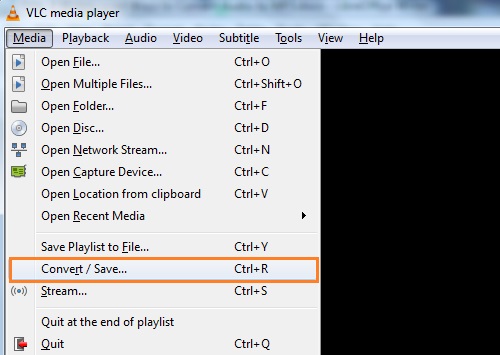
Schritt 2. Ein Dialog wir erscheinen und Sie können die Dateien, die Sie umwandeln möchten, mit Drag and Drop hinzufügen oder einfach manuell mit der Option Add. Danach, drücken Sie auf den Convert / Save Button.
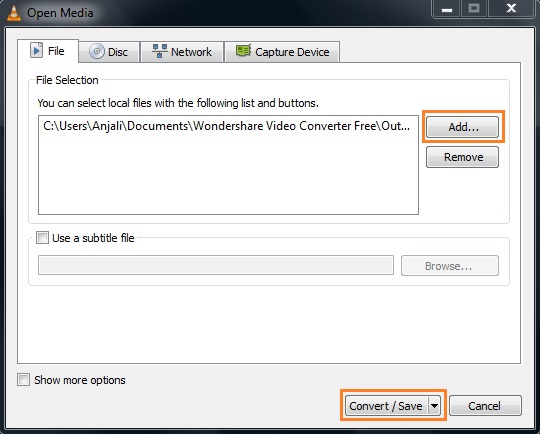
Schritt 3. Ein weiterer Dialog wird sich öffnen. Sie müssen das Ausgabeformat unter Setting auswählen und falls Sie in MP3 umwandeln möchten, müssen Sie MP3 als Ausgabeformat wählen und auch ein Zielordner erstellen oder auswählen. Klicken Sie auf Start um den Prozess zu starten.
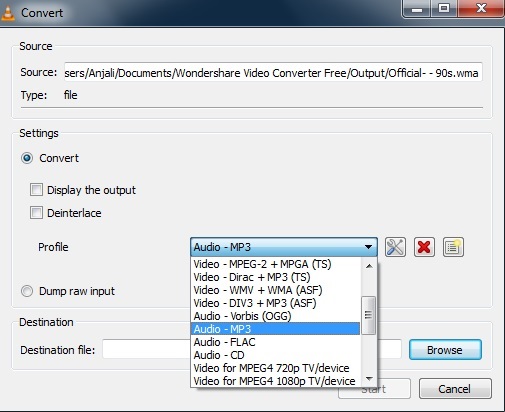
Teil 4. Schritte um Audio mit Audacity in MP3 umzuwandeln
Sie können diese Methode nutzen um vom jeden Audioformat in MP3 oder umgekehrt umzuwandeln. Dieses Werkzeug hat viele weitere spezielle Funktionen. Es kann für die Audiobearbeitung und Track-Aufnahme genutzt werden. Obwohl es eine Software für Spezialisten ist, kann es für weniger komplexe Aufgaben, wie die Umwandlung von Mediadateien in oder von MP3 verwendet werden. Die Software ist auch mit vielen Betriebssystemen kompatibel. Obwohl Audacity eine kostenlose Option ist, müssen Sie zuerst die Software und einen LAME MP3 Encoder herunterladen.
Schritte um mit Audacity Audio in MP3 umzuwandeln
Schritt 1. Starten Sie die Software und um MP3-Umwandlungen vornehmen zu können müssen Sie den LAME Encoder installieren. Dann fügen Sie die Datei die Sie umwandeln möchten mit Drag and Drop oder über die File > Open Option hinzu.
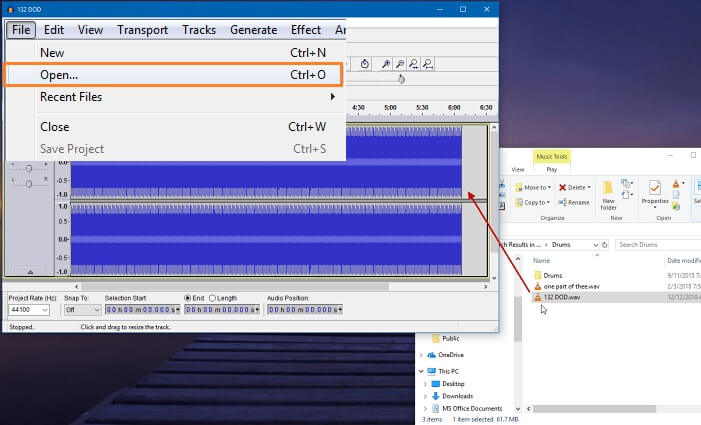
Schritt 2. Gehen Sie jetzt zu File > Export Audio. Dies ist notwendig, damit Sie den Speicherort der umgewandelten Datei auswählen können. Wählen Sie dann das Dateiformat in das Sie umwandeln möchten. Sie können auch andere Einstellungen im Zusammenhang mit der Audioqualität durchführen.
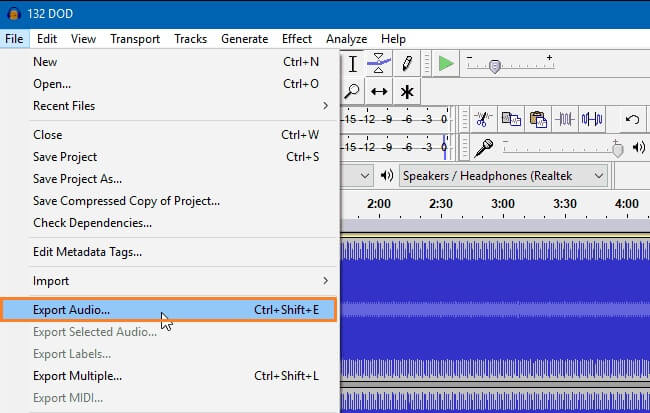
Schritt 3. Sie können die Metadaten Ihrer Wahl eingeben, aber dies ist optional. Führen Sie den Prozess durch das Klicken auf OK durch und warten Sie darauf, dass die Audio-Umwandlung abgeschlossen wurde.
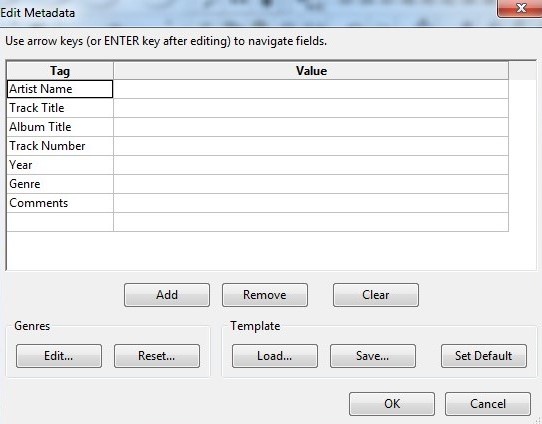
Bald wird die Datei in MP3 umgewandelt sein.
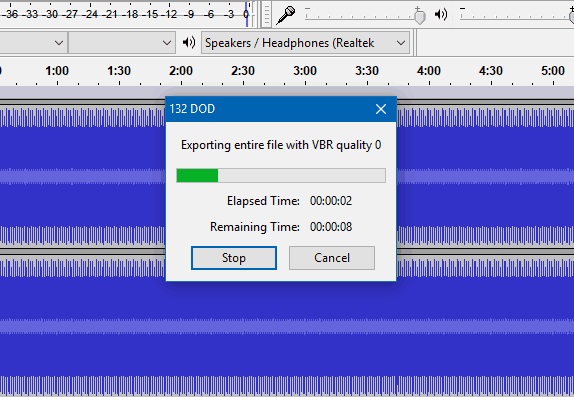
Teil 5. Vergleich zwischen Audio und MP3 Umwandler
| Funktionen/Software | Wondershare UniConverter | Online UniConverter | VLC | Audacity |
|---|---|---|---|---|
| Unterstützte Formate | Unterstützt 1000+ Video- und Audioformate | Unterstützt die meisten Dateiformate | Unterstützt eine limitierte Anzahl von Dateiformaten | Unterstützt eine Reihe von Dateiformaten |
| Umwandlungsgeschwindigkeit | 30X schneller als andere Umwandler | Langsam, abhängig von der Netzwerkverbindung | Langsame Umwandlungsgeschwindigkeit | Moderate Umwandlungsgeschwindigkeit |
| Dateigröße-Limitation | Keine Limitationen der Dateigröße. | Ja | Nein | Nein |
| Ausführung | Mächtige Ausführung | Ein wenig instabile Ausführung | Etwas instabile Ausführung | Ziemlich stabile Ausführung |
| Einfach zu nutzen | Einfach zu nutzen mit der benutzerfreundlichen Oberfläche | Einfach zu nutzen mit einem eleganten Design | Nicht alle Versionen unterstützen die Umwandlung, aber es ist einfach zu nutzen | Sehr komplexe und anspruchsvolle Software, hauptsächlich für Experten |
 sicherer Download
sicherer Download sicherer Download
sicherer Download




